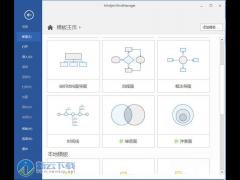
mindmanager 2018思维导图软件工具中文版
- 软件授权: 免费软件
- 软件类型: 国产软件
- 软件语言: 简体中文
- 更新时间: 2021-11-20
- 软件评分:
- 软件大小: 192MB
- 应用平台: Win All
MindManager 2018是一款可以帮助人们拓展思维的思维导图工具,Mindjet MindManager 2018功能强大,可以通过简单的视图模式带动人们的头脑风暴,从而发散思维,极大提升了工作效率!Mindjet MindManager 2018拥有全新智能化的操作界面,让你轻松制作思维导图,非常适合商务人士。
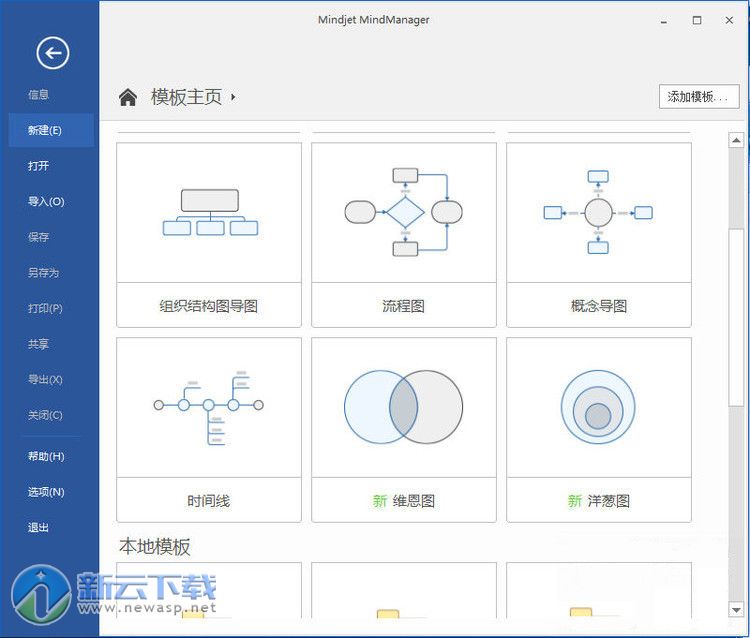
新功能:
优先级视图
你的优先级更加清晰、直接在整洁的界面上通过优先级的隔离,使你的下一步步骤变得更加清晰。带有优先级图标的项目将自动显示在视图中。你也可以将未分配的任务拖放到优先列中。当优先级发生变化时,你可以在几秒钟内进行重新安排,以确保项目在正确的轨道上继续前进。
可确保你在正确的时间做正确的事情。
可保持团队对优先级的一致性,让错过最后期限和瓶颈的概率最小化。
可在单一,流畅的应用中进行头脑风暴,并有条理的安排时间、日程。
MindManager 2018 特点:
1、新增导图模板——时间轴
该软件新增加了时间轴模板,有垂直和水平两种。总体操作起来还算差强人意,时间轴一般多用于产品规划、公司发展历程、年度规划等方面,如果你从事这类工作,那这又将是一大福利。来看看官方2018产品规划图。
2、新增导出格式,导出到HTML 5
该软件取消了导出到Mindjet查看器PDF及SWF的格式,也就是说,没有导出PDF功能了!!!但是,它新增了导出到HTML 5,与导出的Mindjet查看器(PDF)和Mindjet查看器(Flash)相比,它的导出和原始导图之间有着更好的视觉平衡。
3、Zapier集成
通过MindManager与Zapier的集成,可以把你的MindManager里面的任务发送到Zapier支持的700多个程序,如Slack、Box、OneNote、Google Docs和Gmail。Zapier是第三方web应用程序,主要是让信息在不同程序间进行信息互通。
使用方法:
1、建MindManager项目
软件将自动新建一个导图项目,导图的中心主题为Central Topic,点击主题直接输入你想要创建思维导图的名称。
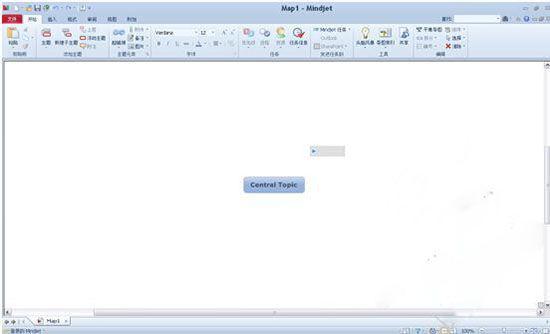
2、添加主题
按Enter键可迅速添加主题,也可以双击屏幕或者通过左上角快速访问工具栏主题图标新建主题 添加主题,或者也可以右击中心主题单击插入→主题,同样,单击主题即可输入内容。

3、添加主题信息
通过菜单插入->主题元素工具,可以为主题添加超链接、附件、备注、图片、标签、提醒以及指定任务信息等信息。
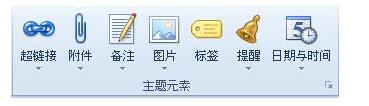
4、添加主题信息的可视化关系
通过菜单插入->导图对象或者标记,可以为主题添加特殊标记来对主题进行编码和分类、使用箭头展现主题之间的关系、使用分界线功能环绕主题组或者使用图像说明导图。
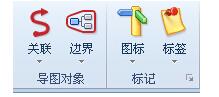
5、调整导图格式
单击菜单格式,可以使用样式、格式及字体调整整个导图的格式,不论是整体样式风格或者单独主题的格式,都可以自己选择。

6、导图检查与保存
最终确认导图内容的拼写检查、检查导图中的链接及编辑导图属性,并保存导图。
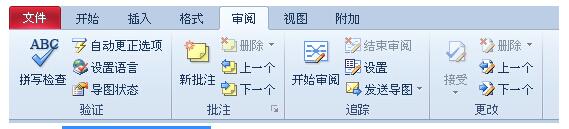
7、使用与分享思维导图
您可以将最终定稿的导图作为原始格式或者Mindjet Viewer文件格式发给项目、部门或者公司的其他成员,也可以演示、打印导图或者以其它格式导出导图,或者创建一组网页。

优化教程:
1、打开软件点击,点击文件-选项进入配置界面,在常规选项中,建议勾选如果文档已打开,则在退出前确认防止未保存关闭,同时去掉勾选更新可用时通知我和显示建议这两个选项没啥用,拖慢速度
2、进入查看界面,建议勾选任务窗口选项卡在右侧编辑窗口右侧显示任务面板,方便操作,其余保持默认
3、进入编辑界面,这里建议勾选自动平衡新的主要主题、自动插入关系标注和自动插入摘要边界标注,选中这个可用自动平衡导图,在关系和边界旁边可自动添加注释
4、进入视觉效果界面,建议勾选动态验证文件链接,可动态确认文件链接的有效性
5、进入拼写界面,建议取消勾选键入时检查拼写,这个会拖慢速度,自动检测意义不大,其它依据个人使用情况
6、进入警报 安全性界面,这里建议取消勾选Windows启动时启动主题警报服务、使用主题警报播放声音、使用Mindjet MindManager同步到Microsoft Outlook Appointments如果使用MM进行任务管理,需要闹钟提醒则选中,若不需要则取消
7、进入插件界面,建议就保留智能导图组件和文件浏览器,其余插件全部取消,其它插件如果有需要时在勾选,插件会严重拖慢速度
8、完成以上设置,点击保存即可,到此为止已设置完毕,那么接下来请尽情利用MindManager释放你的大脑



































 苏公网安备32032202000432
苏公网安备32032202000432